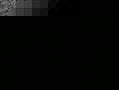2002-08-26[n年前へ]
■CleType自主学習(仮) 
ちょっと真面目にClearType(仮)
(2002.08.26〜)
- 楽しそうな「iMac」&「電子ブック」風ノートPC用スタンド -はじまり - (2002.08.26)
- 一本道か、分かれ道か - ドキュメントの縦横比について- (2002.08.29)
- 水平思考と垂直思考 - 文字の縦横解像度 - (2002.08.29)
- 細かくすると楽(粗く)になる? - ClearTypeの一番の秘密- (2002.09.09)
楽しそうな「iMac」&「電子ブック」風ノートPC用スタンド -はじまり - (2002.08.26)
Lapvantageという楽しそうな会社を初めて知った。ノートPCをiMac風にするLapvantageDomeやPCを縦置きで使うためのLapvantagePortraitという、とても実用的でいて、それでいて明和電機のような面白い製品を作っている会社である。明和電機は兄弟が運営しているが、こちらのLapvantageの方はビアボーム親子がやっているらしい。iMac風スタンドの方は角度が振れないようのが(特にノートPCを立てられない)残念だが、Lapvantageの方はもう少しデザインがスマートであるならば今すぐにでも欲しくなる。
 |  |
複数の作業を切り替えながら作業をしたり、あるいはツールバーが多数出てくるようなソフトウェアを使って作業をする時には、左右に広いディスプレイが便利で使いやすい。しかし、単純に一つのドキュメントを読んだり、一つのドキュメントを書いたりする場合には上下に長いディスプレイを使うと、見通しがきいて考えをまとめやすくなる。気のせいか、頭の中の見通しがとても良くなるように感じたりする。だから、以前から横長の画面のノートPC(ToshibaPortege 320)を愛用していたりした私はノートPCの画面を横にして使ったり、縦にして使ったりと、画面を切り替えて使ってみたいと感じていた。AdobeAcrobat Readerであれば、画面を回転させて文章を読む機能があるので、これまでノートPCを回転させて電子ブックのようにして文章を読んだりすることもあった。
Lapvantage PortraitはPivotProのソフトウェア付きなので、Windowsの画面を自由自在に回転させることができる。だから、ノートPCを普通に横置きに使ってみたり、スタンドに載せて縦置きに切り替えて使ってみたり、と好きなように切り替えることができる。「これはなかなか便利そうだ」と思い、私も私も30日有効のPivotProのデモ版をインストールして使ってみることにした。
そして、このソフトのインストールをきっかけにして
で調べたClearTypeに関して、ちょっと少し考えてみた。 (続く)一本道か、分かれ道か - ドキュメントの縦横比について- (2002.08.29)
前回書いたように、複数のことを考えるなら「左右に長いディスプレイ」が良くて、一つのドキュメントを読むなら「上下に長いディスプレイ」が良い。その理由を端的に言えば、「目が左右についているから」だと思う。
まず、「目が左右に付いているので、あまりに大きい左右への目の動きは、目にとってとても非対称な作業であるから不自然」だ。だから、左右を眺めるときには自然と頭を左右に振ることになる。その頭を左右に振るという作業は、頭の中での何らかの切り替え作業を伴うような気がする。だから逆に、ツールパレットの切り替えのような「何らかの作業の切り替え」を伴う作業であれば、その左右へ視線を移動する(自然と頭も左右に動かす)ということはとても自然な行為になる。しかし、それは一つのドキュメントを読むような場合には、いたって不自然な行為になってしまう。だから、一つのドキュメントというのは本来「上下に長い=縦長」であるべきだと思う。
そしてまた、「目が左右についているから」、人は上下方向を「一本道」に繋げて考える。例えば、絵画を眺めるとき、上に見える景色は多くの場合遠い景色で、下に見える景色は多くの場合近い景色だ。漱石の文学論の図を引くまでもなく、この「上下の遠さ、距離」というものを例えば時系列上の「一本道」に繋げるのは、いたって自然な連想だと思う。「遠い上」に見えるものは「遠い過去」で、下に来ればくるほど新しいことになる。それは、ドキュメントを読む場合に対応させて考えると、とても自然だ。それに対して、左右に並ぶものは決して「一本道」ではないのである。それは、「選択肢=分かれ道」であって、決して一つの道ではないのである。左右に並ぶものは「複数の何か」なのである。
だから、一つのドキュメントは上下に並び、上下に長いべきなのである。ドキュメントの表示も同じく、縦に長いべきなのである。
 漱石 「文学論」より |
最近のPCであると、ディスプレイは通常横に長い。だから、本来縦に長くあるべきドキュメントを眺めようとする場合には、表示を90°回転させてやることもある。そうすると、本の一ページのようにして画面表示を眺めることができる。例えば、AcrobatReaderで表示画面を回転させたり、PivotProなど使ってPCの画面表示自体を回転させてやれば良いわけである。
 |  |
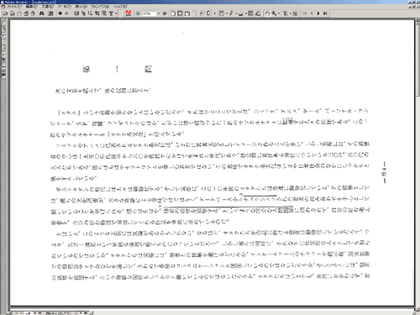 |
このように、ドキュメント表示のための縦横比については、単にディスプレイの表示を90°回転させてやれば問題は解決する。しかし、表示のためのもうひとつの条件、表示品質が問題になってくる。そもそも、液晶(二十世紀においてきたCRTは無視しよう)の解像度はまだま低くて、それを改善するための技術としてClearTypeやCool Fontがあるのだけれど、AdobeのCool Typeはともかく、Clear Typeの場合には表示が90°回転しているという情報をClearTypeが取り扱わない(知らない)ために、上手く動かなくなってしまう。ClearTypeにしてもCool Fontにしても、液晶のRGBのカラーフィルターの並び方を利用してやることで解像度を高めているわけで、その並びの変化(表示の回転)に対応できない場合には表示品質を大幅に落とすことになってしまう。
次に、「ファイト!縦文字文化 -縦と横の解像度を考えよう - (2001.04.29)」で考察した、文字の解像度についてもう少しちゃんと考えてみることにする。
水平思考と垂直思考 - 文字の縦横解像度 - (2002.08.29)
ドキュメントを表示させるためには、文字を表示させてやらなければならない。しかし、液晶ディスプレイの解像度は必要十分には高くないから、文字はつぶれてしまうことが多い。例えば、「現実問題春夏雪雹資本主義電計算機」なんて文字を表示させてみるとかなり潰れてしまい、非常に読みにくいのが判るはずである。これが、英語の"RealProblem seasons Snow capitalism Computer"なんて文字であれば、まだマシである。
この日本語と英語の文字の解像度の差について考えてみる。比較例は下に示した、「漢字」と「英語」のテキストを用いることにする。
 |  |
まずは、600dpiで20ptのMS Pゴシックのフォントを展開して上のような画像にした後に縦・横方向のそれぞれの解像度を考えてみる。ここでは、縦・横方向の黒い線(あるいは線でない部分)の太さ(幅)の分布を測ってみることにした(今回解析のために作成したソフトはここ(RunLength.lzh)においておく)。テキストのような二値の画像の「解像度特性」を計測するのであれば、このような解析にしなければならない。「ファイト!縦文字文化 -縦と横の解像度を考えよう - (2001.04.29)」でやったようなフーリエ解析は適切な方法ではないのである。
下の図が縦・横方向の黒い線(あるいは線でない部分)の太さ(幅)の分布である。縦方向に計測した黒い線(あるいは線でない部分)の太さというのは、結局のところ横線の太さ(あるいは線の間隔)であり、横方向に計測した黒い線(あるいは線でない部分)の太さというのは、結局のところ縦線の太さ(あるいは線の間隔)ということになる。どれだけの細かさで「太さ」(あるいは「位置」)を描いてやらなければならないか、を示すグラフということになる。
 |  |
「漢字」の場合には「Vertical 方向で計測した線の太さ(あるいは線の間隔)、すなわち横線の太さ(あるいは線の間隔)」が「縦線の太さ(あるいは線の間隔)」に比べて、大きく小さい方にシフトしていることが判ると思う。また、横線の量が縦線の量に比べてずっと多いことも判ると思う。後者は「数字文字の画像学 -縦書きと横書きのバーコード - (2000.01.21) 」で考えたことと全く同じで、「日本語は横線が多い」ということを端的に示している。そして、前者は「Vertical方向で計測した(すなわち横)線の太さ(あるいは線の間隔)」が縦のそれより大幅に小さいということは、「漢字」の解像度は縦方向に大幅に解像度が高い、ということを示している。漢字は縦書き文字故に鉛直思考志向なのである。
一方、「アルファベット」の場合には、これも「数字文字の画像学 -縦書きと横書きのバーコード - (2000.01.21) 」で考えたことであるが、縦線と横線の量においてはむしろ縦線の方が多いことが判る。水平方向に対して情報量が多いのである。アルファベットは水平思考志向なのである。「アルファベット」の情報量はそのかなりの部分が縦線によるものなのである。そしてまた、線の太さ(あるいは間隔)は横線の方が細い(あるいは線間隔が短い)が、その横線であっても「漢字」の縦線程度の解像度であることが判る。「漢字」に比べて「アルファベット」の解像度は低いのである。
ただし、文字の解像度を「線の太さ(あるいは間隔)の最小値」だけで論じることはできない。「適切な線の太さ(あるいは間隔)」にすることができるほどに解像度が十分高いか、ということも重要である。もし、そうでなかったら線が妙に太くなったり、細くなったりしてしまったり、あるいは、線の間隔が妙に近づいたり離れてしまったり、つまりは文字のプロポーションが崩れてしまったりするだろう。上の場合は600dpiで文字を表示させた場合の解析例だが、次に現在の液晶と同じような解像度(例えば)150dpiでこの文字を表示(展開)させてみる。こうすることでことで「適切な線の太さ(あるいは間隔)」にできていない様子を確認してみたい。
細かくすると楽(粗く)になる? - ClearTypeの一番の秘密- (2002.09.09)
まずは、「現実問題春夏雪雹資本主義電計算機」という漢字と"RealProblem seasons Snow capitalism Computer"というアルファベットを現在の液晶と同じような解像度(例えば)150dpiでこの文字を表示(展開)させてみた。そして、前回と同じようにそのビットマップ画像の「縦・横方向の黒い線(あるいは線でない部分)の太さ(幅)の分布」を調べてみる。その結果が下のグラフである。また、前回に調べた、これよりも4倍程解像度が高い「600dpiで20ptのMSPゴシックのフォントをビットマップに展開してみた場合」をさらに下に比較用として示してみる。
 |  |
 |  |
150dpiでTrueTypeをビットマップに量子化した場合には、漢字・アルファベットの場合共に、縦・横方向とも600dpi単位で4,8pixelの太さ=150dpiで1,2ピクセル幅のパターンが発生していることが判る。このようなパターンは、600dpiで20ptのMSPゴシックのフォントをビットマップに展開してみた場合には見られなかったものである。つまり、、着目すべきは例えばアルファベットの場合、
- 縦方向には幅10pixel(600dpi単位)=2.5pixel(150dpi単位)以下の高い周波数は存在していなかった
- 横方向には幅13pixel(600dpi単位)≒3pixel(150dpi単位)以下の高い周波数は存在していなかった
- 縦・横方向共に幅4,8pixel(600dpi単位)=1,2pixel(150dpi単位)以下の高い周波数が生じている
- 縦方向には幅7pixel(600dpi単位)≒2pixel(150dpi単位)以下の高い周波数は存在していなかった
- 横方向には幅11pixel(600dpi単位)≒2.5pixel(150dpi単位)以下の高い周波数は存在していなかった
- 縦・横方向共に幅4,8pixel(600dpi単位)=1,2pixel(150dpi単位)以下の高い周波数が非常に多く生じている
また、これらの文字の場合には本来18〜15≒12pixel(600dpi単位)の線幅・線間のパターンが多いわけであるが、それを150dpi単位( =600dpi単位で4pixel )で量子化してしまうと、場所により4/12 = 33%もの線幅・線間の位置の誤差が生じてしまうことになる。不必要に狭い幅のパターンが作成されたり、不必要に広い幅のパターンが作成されたりして、これでは文字の線が太くなったり細くなったり、線の位置が狂ったりしてしまい、見にくいことこのうえない。これはすべて、150dpiという低解像度で量子化してしまったためである。「低解像度の表示系の解像度に合わせて量子化(ビットマップ化)してしまうと、ますますその表示系では表示しづらい高周波のパターンが生成されてしまい、結果として読みづらい」という一見逆説的に思えてしまう(しかし当たり前の)現象が生じている。
ところで、本題のClearTypeの場合には横方向(通常の液晶はRGBの3つのサブピクセルが横方向に並べられているから)の解像度を3倍だと仮想的に考えて、横方向を3倍の解像度で量子化を行うことになる。ここで、話の単純のために3倍≒4倍と思うことにすれば、つまりはClearTypeの場合には本来150dpiの解像度であるにも関わらず、サブピクセルを考えて600dpiの解像度で量子化している、ということである。それは結局上の二つのグラフの比較と同じであって、ClearTypeを使うと実は表示すべきパターンが「より表示しやすい低い周波数のパターン」になっているのである。それは、「文字の線が太くなったり細くなったり、線の位置が狂ったりしてしまう」ことがなく、目にとってはとても見やすいパターンになるだろう。この量子化の段階について触れている情報は見たことがないが、実はこの量子化の段階にClearTypeの隠された(しかし、一番重要な)メリットがあるように思う。また、アルファベットの場合にはHorizontal方向に振幅を持つパターン(=縦線)が支配的に多いため、Horizontal方向に仮想的に高解像度の量子化を行うことは非常にメリットを効果的に得られると考えるのが自然である。
次に、このように量子化されたデータをClearTypeで表示する際の問題点・その解決方法について考えてみていくことにしたい。
P.S.ちなみに解析ソフト(RunLength.lzh)をアップロードしました。
2005-02-06[n年前へ]
■小布施 
葛飾北斎を眺めに小布施に寄る。洗練された形と力強さを兼ね備える肉筆画には驚くばかり。一昨日は「現代印刷」の展示会であるPAGE 2005を眺めてきたが、江戸古来のカラー印刷である浮世絵もやはり素晴らしい。デザインバーコードなんかも北斎あたりにデザインしてみてもらいたいところ。
ちなみに、右端(一番最後)の写真は北斎がデザインしたとされる立体フィギアで、水滸伝の1シーン。
2010-03-07[n年前へ]
■Rubyでバーコードスキャン 
 「Rubyでバーコードスキャン「Ruby Barcodescanner」」
「Rubyでバーコードスキャン「Ruby Barcodescanner」」
Ruby Barcodescannerは画像を読み込んでバーコードスキャンを行うRubyライブラリだ。元になるのが画像というのが良い。写真やスキャナーで取り込んだ画像をそのまま利用できる。画像の取り込みにはImageMagickを使い、実際のスキャンはzbarというオープンソースのバーコードライブラリを使っている。Ruby BarcodescannerはそのRubyインタフェースだ。
2011-02-07[n年前へ]
■封筒の中身を透視する「磁気スキャナー」 

 封筒の内側に印刷されたバーコードを、高速で読み込むというデモを見かけました。封筒は封がされて、その内側にある「プリンタで印刷されたバーコードを」外から読みとることができる、となると少しビックリするのではないでしょうか?
封筒の内側に印刷されたバーコードを、高速で読み込むというデモを見かけました。封筒は封がされて、その内側にある「プリンタで印刷されたバーコードを」外から読みとることができる、となると少しビックリするのではないでしょうか?
そのタネはとても簡単で、封筒内側のバーコードは磁性を帯びたトナーを使って印刷されていて(モノクロのプリンターでは磁性トナーを使うものも多いのです)、そこで、そのトナーの磁気を封筒の外側から読み取る、という仕掛けです。
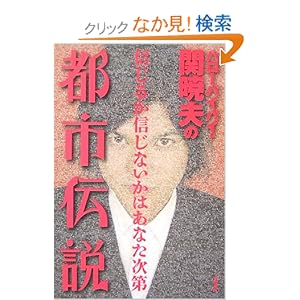 封筒の外側から内側にある「磁気トナーで印刷されたバーコード」を読み取ることができるなら、普通の文字も読み取ることができるかもしれません。封筒を開けずして、その中にしたためられた文字を高速で読み取ることができるかもしれない?…そんな封筒の中身を透視する「磁気スキャナー」が実は存在して、どこかでずっと動いているかもしれないのです。
封筒の外側から内側にある「磁気トナーで印刷されたバーコード」を読み取ることができるなら、普通の文字も読み取ることができるかもしれません。封筒を開けずして、その中にしたためられた文字を高速で読み取ることができるかもしれない?…そんな封筒の中身を透視する「磁気スキャナー」が実は存在して、どこかでずっと動いているかもしれないのです。
イギリスのメーカーBUSKROの磁気スキャナーECLIPSEは封筒の中身を読み取ります。そんな機械は、確かに当たり前のように売られています(本当です)。しかし、封筒の中身のバーコードだけでなく、封筒の中身すべてを透視する「磁気スキャナー」が郵便局の奥に密かに存在している・・・「信じるか信じないかは、貴方(あなた)次第です」
この記事の「関連お勧め記事」を読む >>2013-09-18[n年前へ]
■紫外線ライトで照らすと「意外で面白い世界」って何でしょう!? 
 最近、遠赤外線カメラ(サーモカメラ)や近赤外線カメラで見る世界にハマっていたので、今日は(可視光を基準に)赤外線とは逆の短波長の世界、紫外線ライトを持って(電気を消した夜の)部屋を歩いてみました。
最近、遠赤外線カメラ(サーモカメラ)や近赤外線カメラで見る世界にハマっていたので、今日は(可視光を基準に)赤外線とは逆の短波長の世界、紫外線ライトを持って(電気を消した夜の)部屋を歩いてみました。
まずは、疲れに効きそうなデカビタCをビタミンB2パワーで光らせて(定番=オロナミンCより容量が多いという理由でビンボな人はデカビタCを選ぶ!)、軽い財布の中にある貴重な千円札に印字されてる「秘密文字」を浮き上がらせて、郵便バーコードを眺めてみたり…という、紫外線による家宅捜索をしてみました。




紫外線ライトで照らすと「意外で面白い世界」って、一体どんなものあるでしょうか!?